
 tr
tr  English
English  Español
Español  中國人
中國人  Tiếng Việt
Tiếng Việt  Deutsch
Deutsch  Українська
Українська  Português
Português  Français
Français  भारतीय
भारतीय  한국인
한국인  Italiano
Italiano  Gaeilge
Gaeilge  اردو
اردو  Indonesia
Indonesia  Polski
Polski PlayStation 4 veya PlayStation 5 için bir proxy gerçekten de oyun deneyiminizi büyük ölçüde artırabilir. Bu kılavuzda proxy sunucularının güvenliği artırma, coğrafi kısıtlamaları aşma ve gecikme ve bağlantı süresindeki olası azalmalarla oyun performansını artırma gibi avantajları açıklanmaktadır.
Aşağıdaki bloklarda proxy sunucusunun ne olduğunu, PS4 ve PS5 ayarlarını daha fazla kolaylık sağlamak için ekran görüntüleriyle açıklayacağız.
Peki, PS4 ve PS5 için proxy sunucusu nedir? Bu, PlayStation 4 veya PlayStation 5'iniz ile internet arasında bir aracı görevi gören ve konsolunuzun isteklerini başka bir sunucu üzerinden yönlendiren bir sunucudur. Oyuncular PS4 ve PS5 sistemlerinde proxy sunucularını aşağıdakiler dahil ancak bunlarla sınırlı olmamak üzere çeşitli nedenlerle kullanırlar:
Bu yüzden PS4 veya PS5 için bir proxy sunucusu kullanmalısınız. Bu özellikler, gerçekten de, bu tür sunucuları çevrimiçi deneyimlerini optimize etmek ve PlayStation Network için herhangi bir kısıtlamayı atlamak isteyen oyuncular için paha biçilmez bir araç haline getirmektedir.
Adımlar her ikisi için de aynı olduğundan, PS4 ve PS5 sistemleri için proxy sunucularının nasıl kullanılacağını ele alacağız. Bir proxy sunucusu kurma işlemi, bu adımlara uyduğunuz sürece basittir.
PlayStation sisteminizi başlatın ve ana menüye ilerleyin. İşlev alanına gidin ve yukarı doğru kaydırın. Şimdi, bir araç kutusu simgesiyle temsil edilen "Ayarlar" seçeneğini seçin.

Ayarlar menüsünde, aşağı kaydırdıktan sonra "Ağ "ı bulun ve tıklayın.
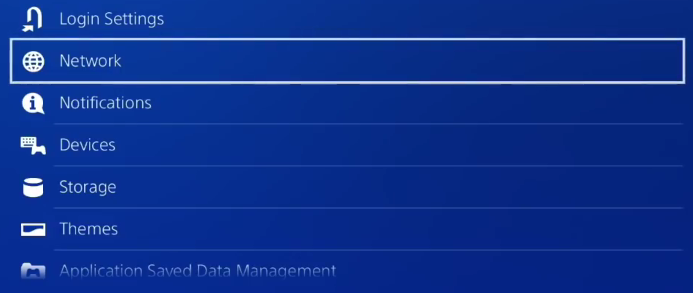
"İnternet Bağlantısını Kur" seçeneğine tıklamanızı gerektiren bir pencere açılacaktır.
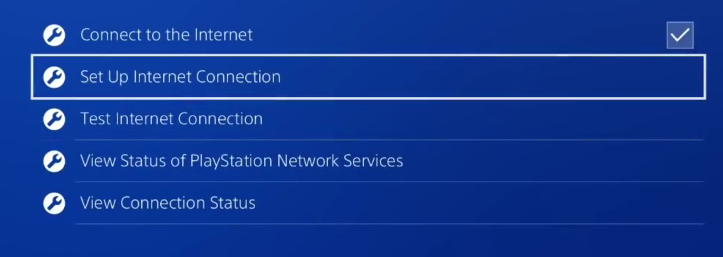
Şimdi sizden "Wi-Fi Kullan" seçeneği istenecektir. Bunu seçin.

Ardından, "Özel" bağlantı yöntemi düğmesine basın.
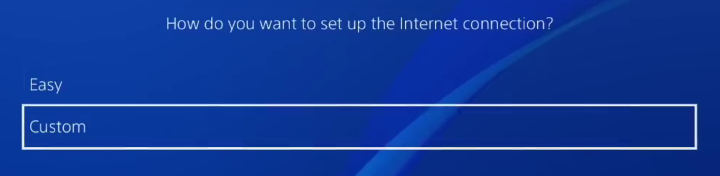
Bir DHCP ana bilgisayar adının belirtilmesi ağa özel yapılandırmalara izin verir ve yönetilen veya kısıtlanmış ağlarda kullanışlıdır. "Belirtme" seçeneğinin seçilmesi, ağ kısıtlamalarıyla ilgili komplikasyonları önlediği ve süreci daha basit hale getirdiği için genel gereksinimleri olan kullanıcılar için tavsiye edilir.
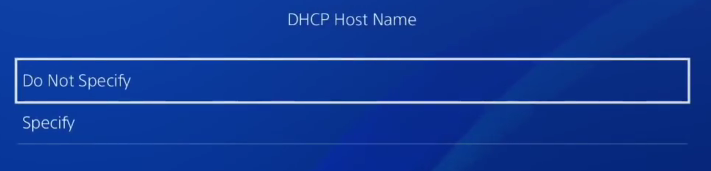
DNS sunucu adreslerini manuel olarak girmek, tercih edilen ve muhtemelen daha hızlı DNS sağlayıcılarını kullanarak etki alanı çözümlemesini hızlandırabilir ve güvenliği artırabilir. Ancak genel kullanım için otomatik seçeneğini seçmenizi öneririz.
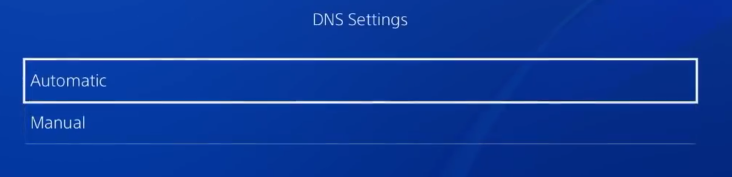
MTU Ayarları, konsolun ağa bir MTU boyutuyla bağlanmasına izin vererek veri iletiminin ayarlamalara gerek kalmadan gerçekleşmesini sağlar. Otomatik mod da tercih edilir.
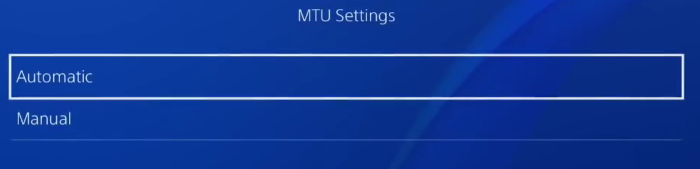
"Proxy Sunucusu" bölümüne ulaşın ve "Kullan" düğmesine basın. Bu noktada, PS4/5'inizde bir proxy sunucu adresinin nasıl bulunacağına dair bir tür kılavuz olabilir.
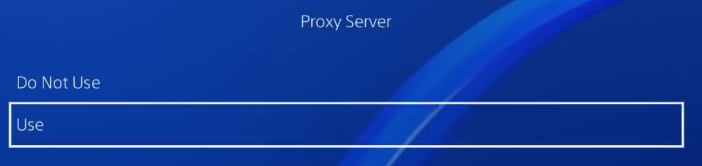
Proxy sunucusunun bağlantı noktasını ve IP adresini girin. Tüm ayrıntıların doğru olduğundan ve yazım hatası olmadığından emin olun. Yetkilendirme ayrıntılarını giremeyeceğinizi unutmamak önemlidir, bu nedenle sağlayıcıyla iletişime geçmeniz ve ana IP adresinizle yetkilendirmelerini sağlamanız önerilir.
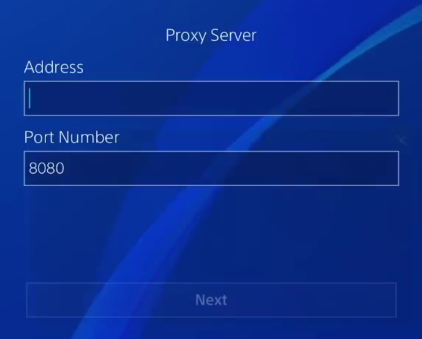
Veriler girildikten sonra "İleri" düğmesine basın.
Şimdi bir sonraki pencerede sunulan düğmeye basarak yeni bağlantının düzgün çalıştığını doğrulayabilirsiniz.
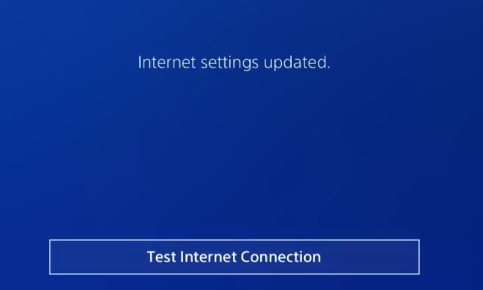
Herhangi bir sorun yoksa aşağıdaki ekran görüntüsünde gösterildiği gibi mesajlar göreceksiniz.
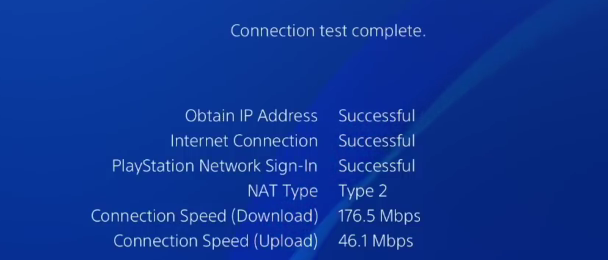
İşte bu kadar. PlayStation bağlantı ayarlarınız başarıyla yapılandırıldı.
PlayStation 4 veya 5 proxy sunucusu sorunuyla karşılaşırsanız, sorunu gidermek için aşağıdaki adımları göz önünde bulundurun:
Sorunlar devam ederse, daha fazla yardım için hizmetinizin destek ekibine ulaşmayı düşünün.
PS5 veya PS4'ünüzde bir proxy sunucu adresi kullanmak, oyun deneyiminizi gizlilik, güvenlik ve hatta uluslararası içeriğe erişim açısından iyileştirmede uzun bir yol kat edebilir. Ayarları yapılandırmak kolay olmasa da, sonuçta dengesiz bir bağlantıdan kaynaklanan sorunlar büyük ölçüde azaltılır. Ayrıca, oyun kurulumunuzun avantajlarını en üst düzeye çıkarmak için proxy'nin özel bir proxy olması gerekir, PS4 veya PS5 için ücretsiz bir proxy sunucu adresi kullanmayın, aksi takdirde bir güvenlik sorunu haline gelir.
Yorumlar: 0